e-utgåvan av Windows 7 är tillgänglig i Europeiska ekonomiska samarbetsområdet, Kroatien och Schweiz. Den här versionen av Windows 7 innehåller inte en webbläsare, dvs. det kommer inte att komma med Internet Explorer installerat. Du måste installera Internet Explorer i Windows 7 e edition.
om du av en sällsynt slump börjar få problem med din Internet Explorer och har provat alla alternativ, inklusive att köra felsökaren för Internet Explorer, kanske du vill överväga att installera om Internet Explorer. Installera om IE bör vara det sista alternativet när du felsöker Internet Explorer, eftersom du kan förlora dina inställningar och favoriter. Innan du pratar om hur du installerar om Internet Explorer i Windows 7 – e och Standard Edition, borde du veta hur du säkerhetskopierar dina favoriter så att du inte förlorar dem.
säkerhetskopiera favoriter i Internet Explorer
om du vill säkerhetskopiera favoriter trycker du på Alt +F i Internet Explorer. Detta öppnar Arkiv-menyn. Välj Exportera / Importera. I dialogrutan Exportera / importera väljer du exportera och klickar på Nästa. I IE9 får du ytterligare ett steg som ber dig välja vad du vill exportera. Markera kryssrutan mot favoriter. Klicka på Nästa och välj platsen för att säkert lagra favoriterna. Klicka på Nästa och spara filen. Klicka på Slutför för att stänga dialogrutan Exportera/importera.
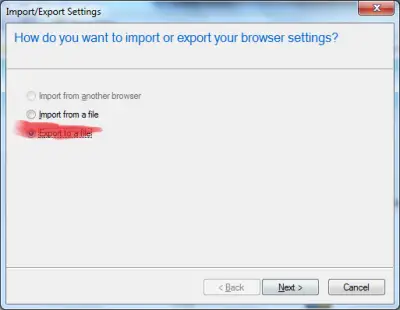
installera om Internet Explorer i Windows 7 e Edition
om din version av Windows är Europeisk (E) har du inte IE installerat med operativsystemet. I det här fallet måste du ladda ner ett installationspaket med Internet Explorer från microsoft.com webbplats. Om du redan kör Internet Explorer på Windows 7 E måste du avinstallera det först-från datorn.
avinstallera Internet Explorer
avinstallera Internet Explorer:
- öppna Kontrollpanelen
- klicka på Program och funktioner
- välj Internet Explorer i listan över installerade program
- klicka på Avinstallera.
- när IE har avinstallerats, kör en registerrensare för att se till att inga IE-spår finns kvar på datorn.
- navigera till var du har lagrat den nedladdade kopian av installationspaketet för Internet Explorer
- Stäng av antivirusprogrammet och brandväggen
- kör installationspaketet för Internet Explorer
- när IE har installerats korrekt, slå på antivirusprogrammet och brandväggen.
detta förklarar hur du installerar om IE i Windows 7 e Edition. För att installera om IE på standardutgåvan av Windows 7, Följ stegen nedan.
installera om Internet Explorer i Standard Edition
du har Internet Explorer 9 som en del av Windows 7 när du installerar det.
för att ta bort Internet Explorer:
- öppna Kontrollpanelen
- klicka på Öppna program och funktioner
- klicka på Lägg till/ta bort Windows-komponenter
- navigera till Internet Explorer
- avmarkera kryssrutan bredvid den
- klicka på OK
för att installera Explorer igen i Windows 7 Standard Edition, upprepa ovanstående steg igen och markera kryssrutan mot Internet Explorer (Steg 1 till 5). Om du klickar på OK i steg 6 installeras Internet Explorer igen.
om standard avinstallationsprocessen för att avinstallera eller ta bort Internet Explorer 9 inte fungerar kan du hämta och använda en Microsoft Fix It.
när du har installerat Internet Explorer igen, kom ihåg att importera favoriterna med Arkiv-menyn. Processen är densamma som förklaras i början av denna artikel.
dessa IE felsökningslänkar kan också intressera dig:
- Internet Explorer Did Not Finish Installing
- Internet Explorer Freezes Or Crashes Frequently
- Repair Internet Explorer with Fix IE Utility
- Internet Explorer Does Not Open Links
- Internet Explorer opens and closes immediately.